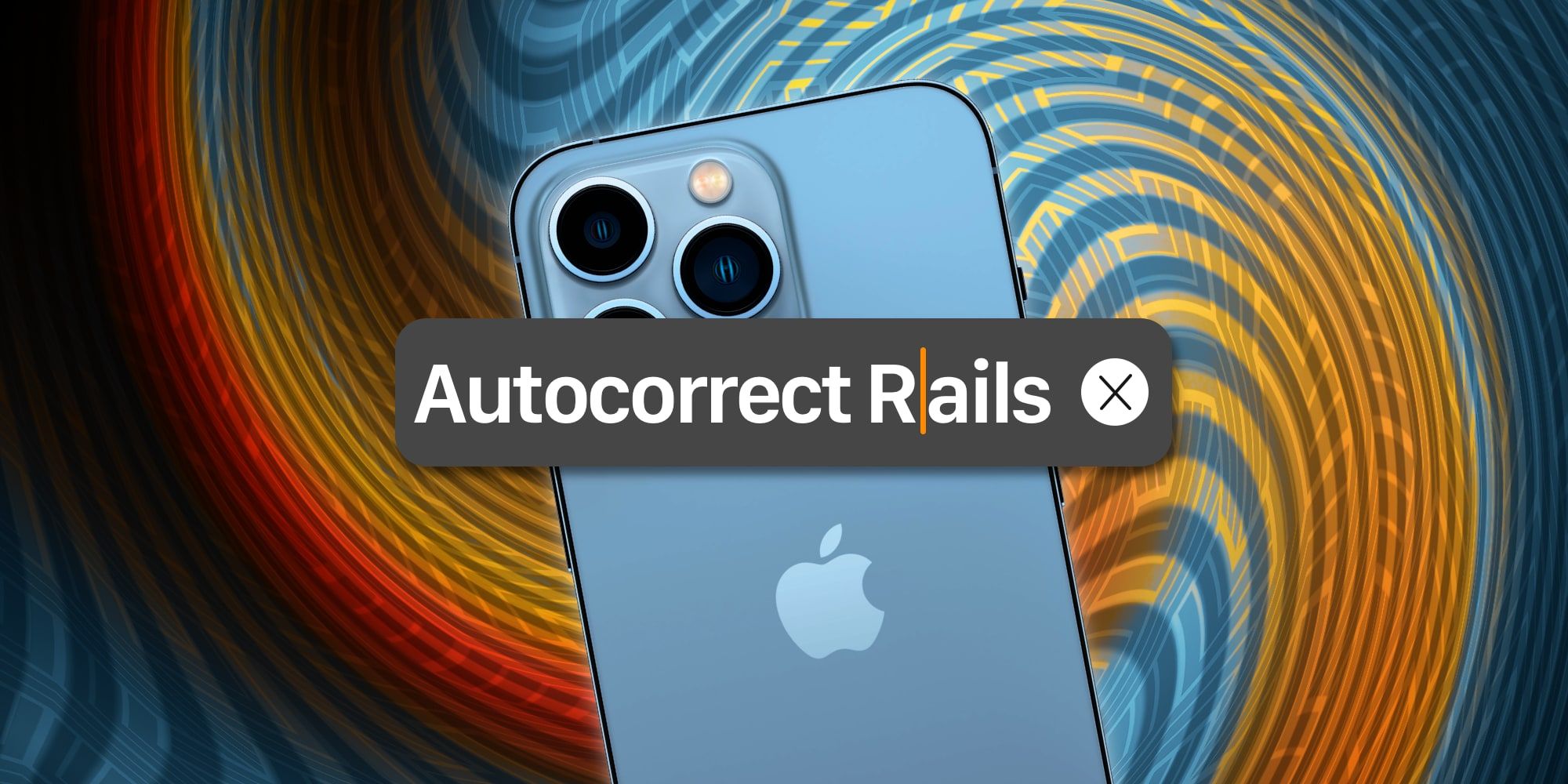El teclado del iPhone suele estar bien, pero determinadas palabras pueden causar problemas y dar lugar a errores de autocorrección que deben corregirse manualmente.
Mientras que la iPhone tiene un teclado rápido y confiable, hay momentos en que las palabras largas o inusuales parecen causar un gran problema para el algoritmo de autocorrección de Apple. Los intentos repetidos pueden ofrecer una serie de palabras incorrectas, lo que puede ser enloquecedor. Afortunadamente, hay varios ajustes que se pueden hacer para mejorar la facilidad de uso y la velocidad de escritura, al mismo tiempo que se detienen las molestas correcciones automáticas.
Apple se quedó atrás de Google y otros desarrolladores de teclados de pantalla táctil en el desarrollo de deslizar texto. Durante muchos años, los propietarios de iPhone solo podían quedarse boquiabiertos y encogerse de hombros cuando los usuarios de Android deslizaban alegremente un dedo por el teclado para deletrear palabras en lugar de tocar para escribir. Existían soluciones de terceros, tanto Google como Microsoft aún ofrecían teclados para iPhone en la App Store. Eventualmente, Apple lanzó QuickPath para su teclado incorporado para brindar una solución propia que está a la par con el resto, lo que permite a los usuarios de iPhone disfrutar de la facilidad de deslizar texto.
Ya sea que use QuickPath o simplemente toque las teclas de letras, los errores de autocorrección ocurren con mayor frecuencia a medida que la palabra se hace más larga. La función de corrección automática de Apple se puede desactivar, pero realmente es útil la mayor parte del tiempo. Una mejor solución es agregar palabras problemáticas a la lista de Reemplazo de texto del iPhone, para que sea más fácil ingresar la próxima vez. Para configurar esto, el usuario puede abrir la aplicación Configuración, ir a la General pestaña, luego toque Teclado y Reemplazo de texto. El botón más crea una nueva entrada y la palabra problemática debe escribirse en el campo Frase. Eso es todo lo que se necesita para que esa palabra sea más fácil de escribir o deslizar en el futuro. Sin embargo, eso no es todo lo que pueden hacer los reemplazos de texto. Además del campo de frase, también hay un cuadro de acceso directo. Al escribir un texto de atajo memorable en este campo, el iPhone reemplazará el atajo con la frase cada vez que se ingrese.
Autocorrección y atajos de iPhone
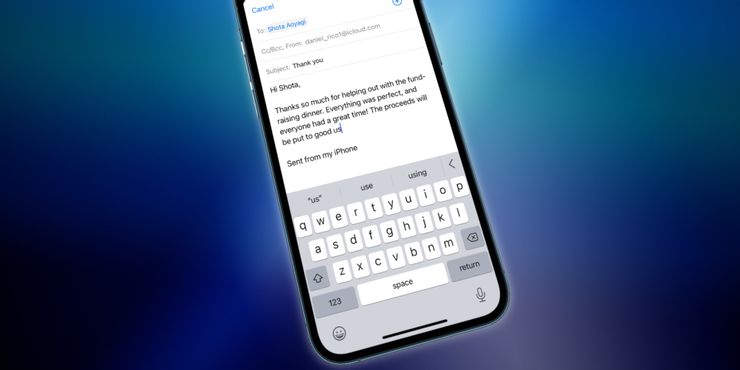
La función de corrección automática del iPhone se puede activar o desactivar en la configuración del teclado. Hay varios interruptores para cambiar automáticamente las mayúsculas, corregir la ortografía, mostrar predicciones en una barra sobre el teclado y más. Apple habilita todo esto de forma predeterminada, pero si la asistencia parece demasiado agresiva, el usuario puede revertir el teclado para que sea menos útil desactivando una o más de estas funciones.
El truco de reemplazo de texto suele ser suficiente para evitar la mayoría de los dolores de cabeza y la capacidad de agregar accesos directos puede marcar una gran diferencia. Si hay una necesidad frecuente de escribir palabras largas, códigos u oraciones que permanecen prácticamente iguales cada vez, un atajo lo hace tan simple como presionar algunas teclas y tocar la barra espaciadora para verlo expandido en el texto completo. Las frases de reemplazo de texto también aparecen en la barra de texto predictivo que se muestra sobre el teclado cuando se escriben las primeras letras y se pueden ingresar tocando esa barra. Con un poco de personalización y práctica, el iPhone El teclado puede proporcionar una forma rápida y confiable de ingresar texto, incluso si es largo y complicado.
Fuente: Apple